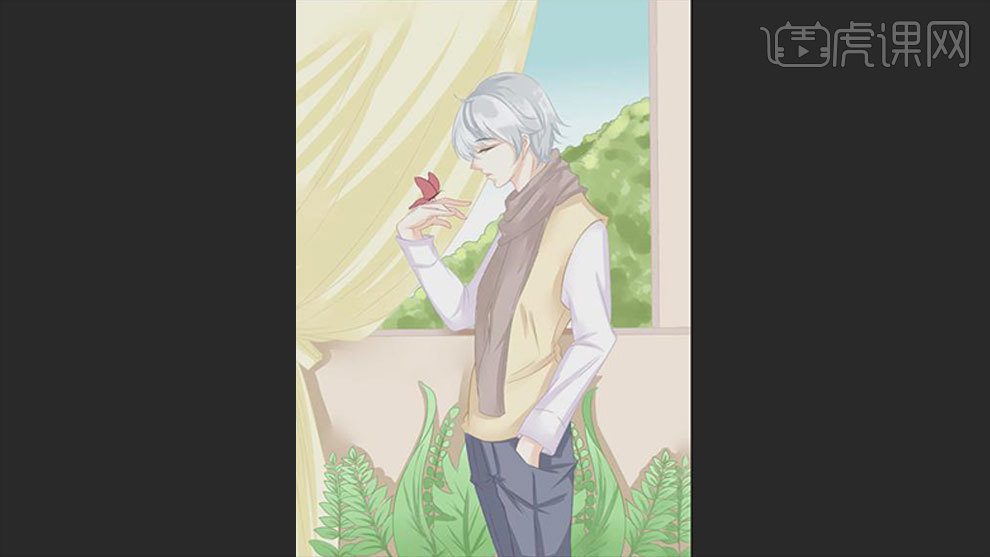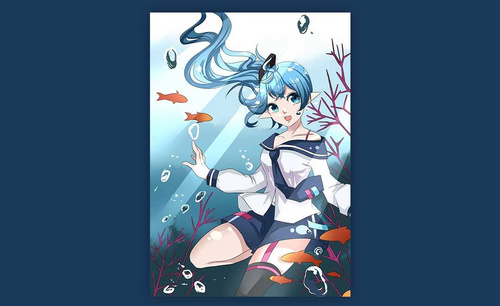sai动漫插画
使用sai设计动漫插画第一步就是先使用ps软件绘制出素材的大体的外贸,不用绘制的过于细致,需要降低塑层的不透明度,绘制素材的细节,对素材进行勾线,要注意线条的流畅性和闭合性,然后使用工具给素材上色,对素材的背景进行调整,对所绘制的素材进行阴影的调整,接着我们来详细的了解一下关于使用sai设计动漫插画的知识介绍吧!

如何用SAI为芭蕾少女设计动漫插画
1. 打开【Ps】,先用稍微柔软的笔刷,绘制出人体的大致动态,这一步不用画的太过精细。
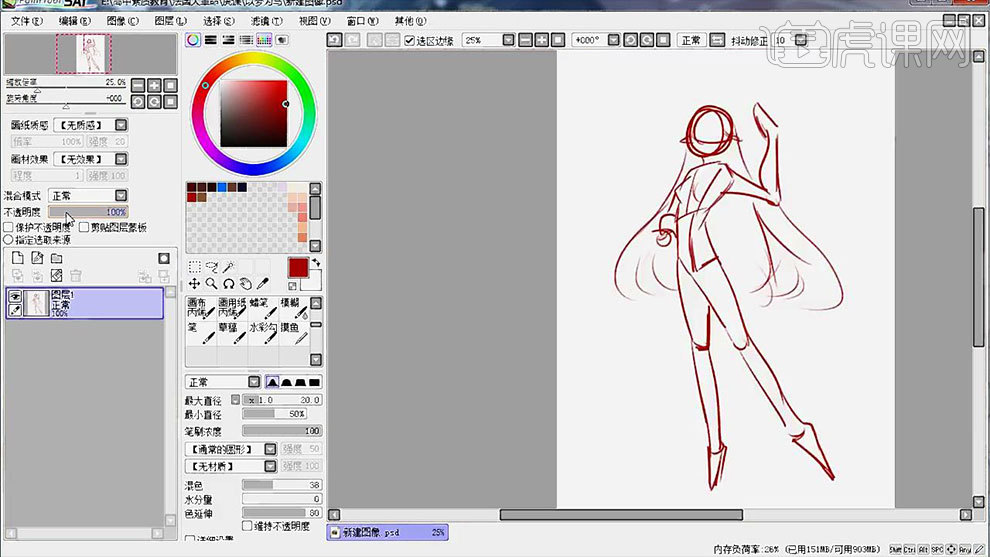
2. 降低图层的不透明度,新建【图层】,开始绘制精细草稿,画的时候要随机观察一下现在画的草稿是否正确,不用一直盯着局部去画。

3. 接着画头发的草稿,画的时候要注意头发的整体性,要分组来画,不用描一根一根的发丝。

4. 降低草稿图层的不透明度,新建【图层】,用【笔】开始给人物进行勾线,这一步要注意线条的流畅性和闭合性。

5. 接着给人物上色,【魔棒工具】选取皮肤的区域,新建【图层】,填充肤色。再继续用【魔棒工具】选取头发的部分,填充黄色。
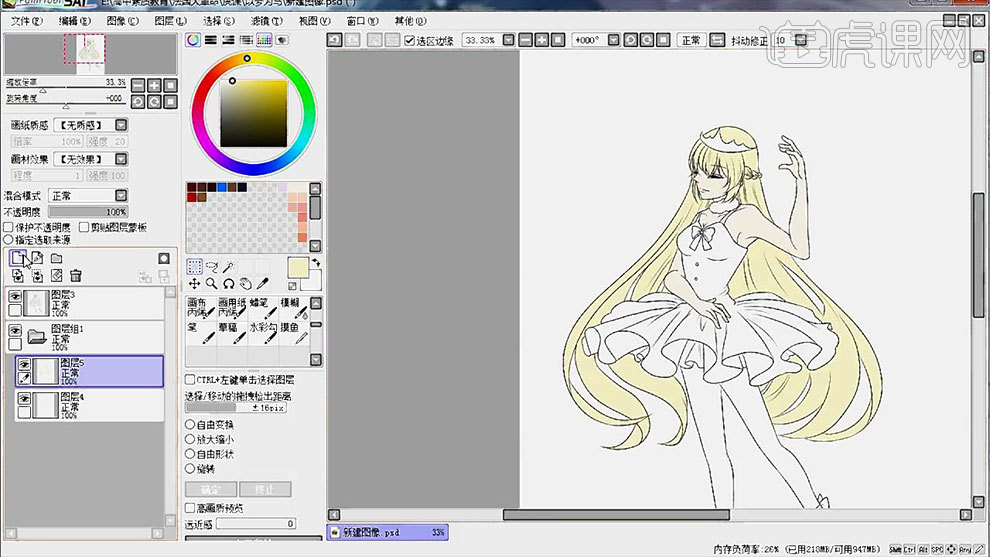
6. 接着同样的方法给裙子和袜子填充【白色】,芭蕾舞鞋和皇冠填充【淡蓝色】。新建【图层】,给背景画如图示。

7. 再用【模糊工具】将背景的天空色块进行模糊混色。肤色图层上方新建【图层】,勾选【剪切图层蒙版】,用【深一点的肤色,画人物皮肤的阴影。

8.再新建【图层】,勾选【剪切图层蒙版】,选择深一点的黄色,画头发的基本色,再选择更深的颜色,画头发的阴影。

9. 接着用同样的方法给皇冠、芭蕾裙、袜子、芭蕾鞋绘制阴影和高光,效果如图示。
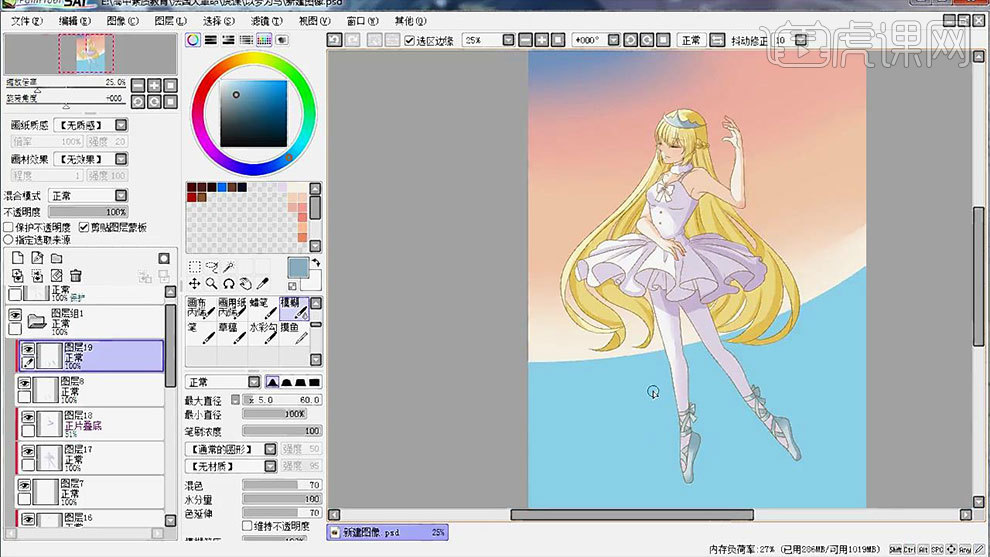
10. 接着细化一下背景的细节,重新改变一下背景的色块区域,改变效果如图示。
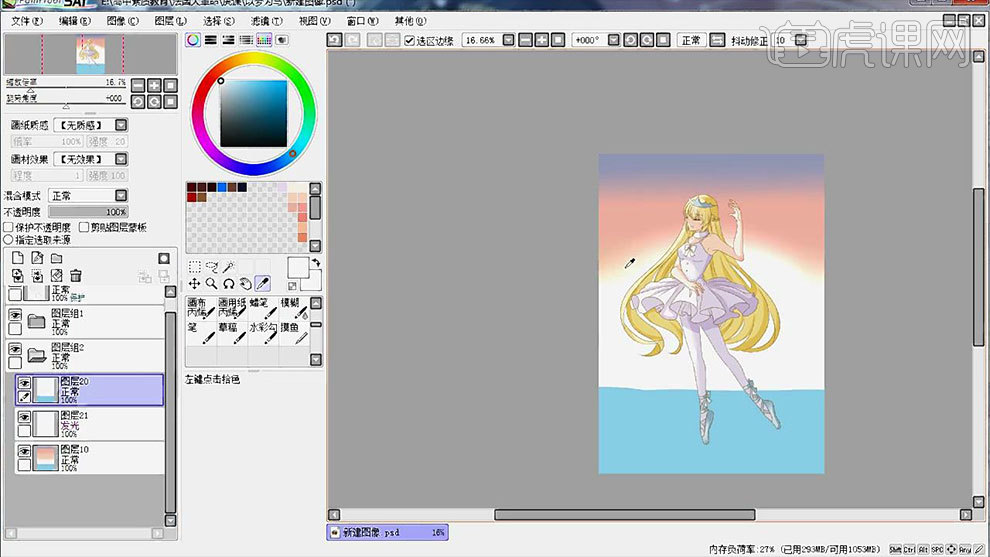
11. 接着用【白色】给水中做一个水波纹的效果,再给水中加点红色,作为天空的倒影,再用黄色勾勒红色区域的边缘。
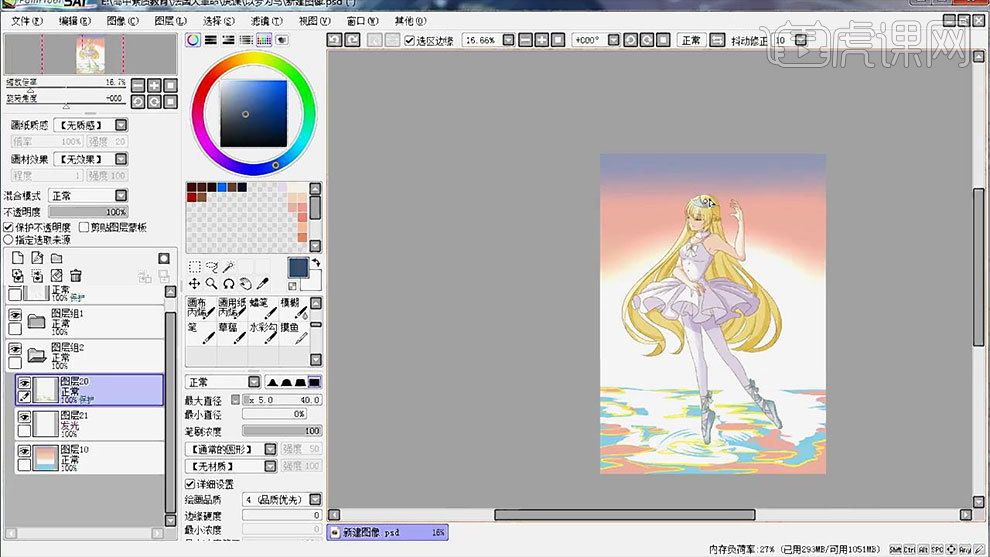
12. 新建【图层】,用深蓝色【扁平画笔】点缀出云彩的形状,再选取其他的颜色,给云多画出几个层次来。
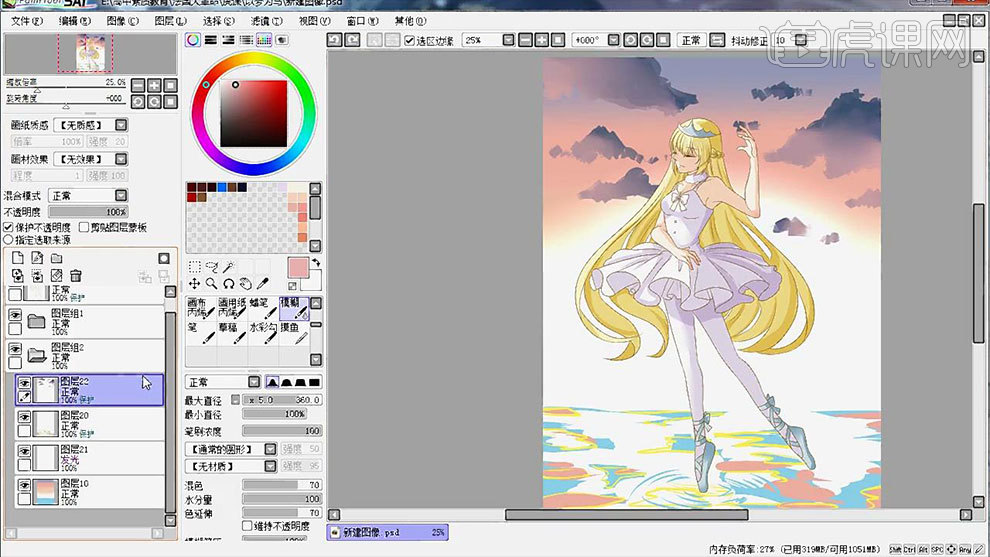
13.最终效果如图示。
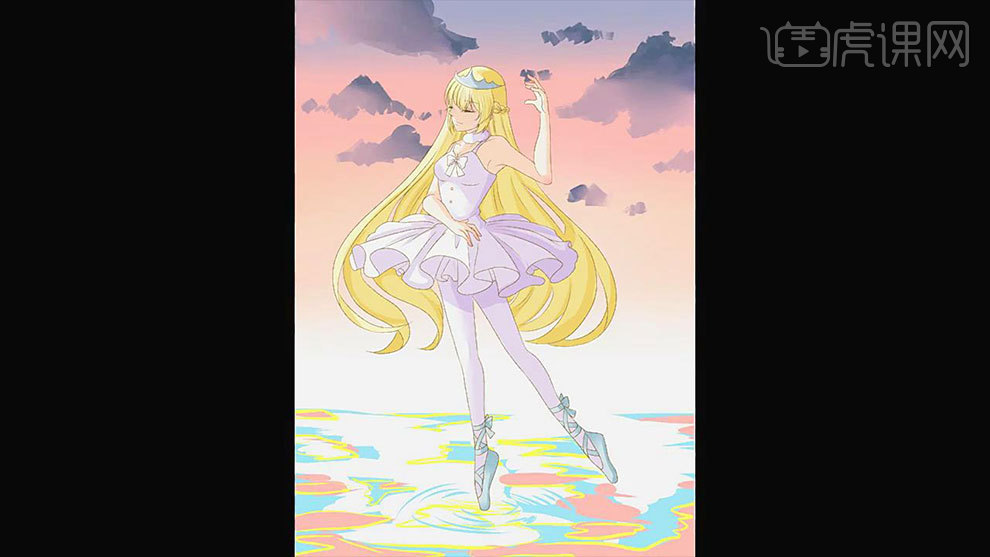
用SAI设计动漫向日葵田中少女插画
1.打开软件SAI,新建一个画布,在新建一个图层使用【铅笔工具】先进行草图的绘制。
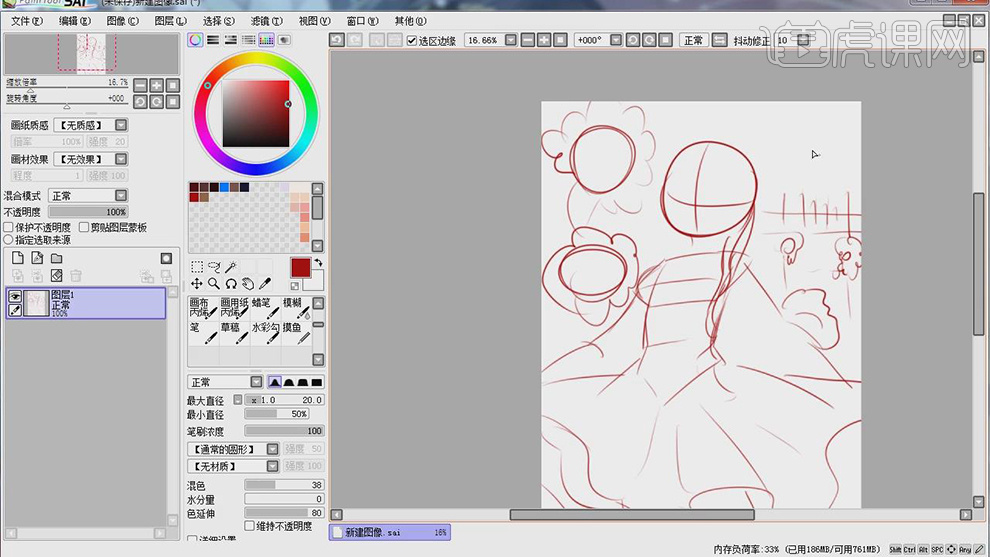
2.再将草稿图层的【不透明度】降低,在新建图层使用【草稿】的笔刷沿着草图的轮廓对头发的轮廓进行绘制。

3.在接着使用【草稿】的笔刷对脸部线条和眼睛的轮廓进行绘制。

4.在接着使用【草稿】的笔刷绘制头发的发辫的轮廓,在绘制出上面花朵的线条。

5.在接着使用【草稿】的笔刷绘制上面衣服的轮廓线条。

6.在接着使用【草稿】的笔刷将下面裙子的轮廓线条绘制出来,在绘制背景向日葵的轮廓线条。

7.在新建图层使用【铅笔工具】将草稿图层的不透明度降低,在沿着草稿的轮廓线条使用铅笔工具绘制头发的轮廓。

8.在接着使用【铅笔工具】沿着草图的边缘对人物的轮廓线条接着进行绘制。错误的线条使用【橡皮擦工具】进行擦除。

9.在以此沿着草图的边缘使用【铅笔工具】将精细的线描图都绘制完成。

10.在新建组在组下面在新建图层使用【魔棒工具】在精细的线描图层上对皮肤的地方建立选区。
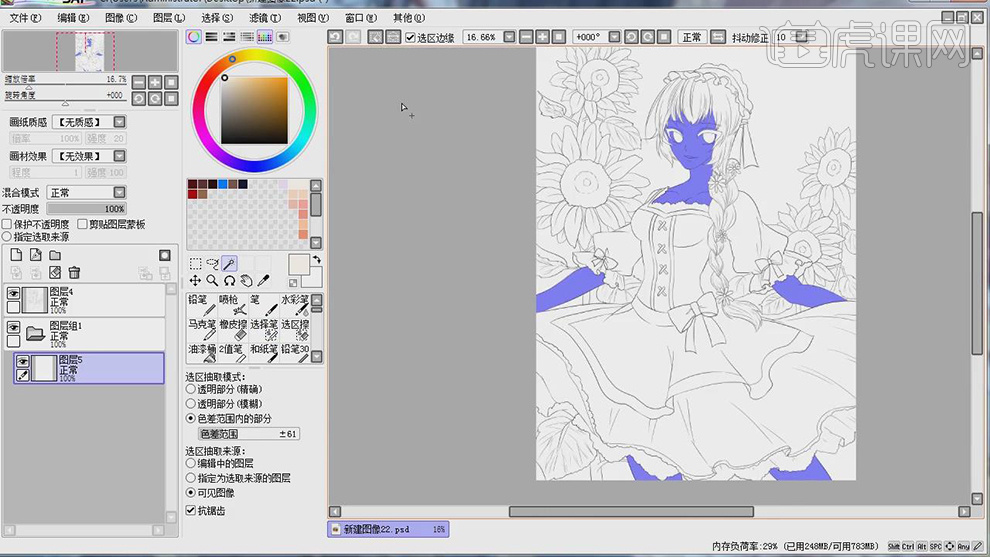
11.在对皮肤部分的选区使用【铅笔工具】选择浅粉色添加上颜色。
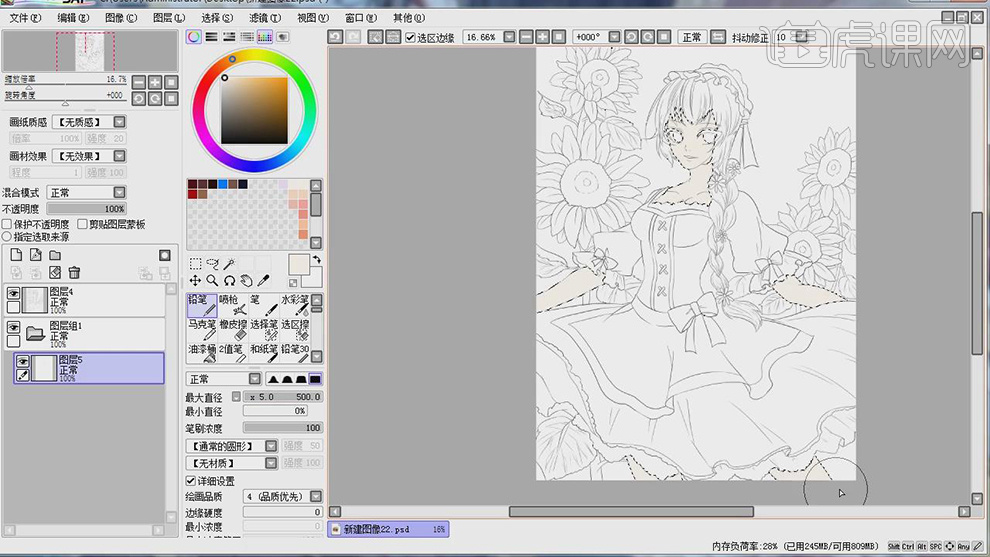
12.在使用【魔棒工具】对头发的轮廓都建立选区,在新建图层使用【铅笔工具】给头发添加上深棕色。
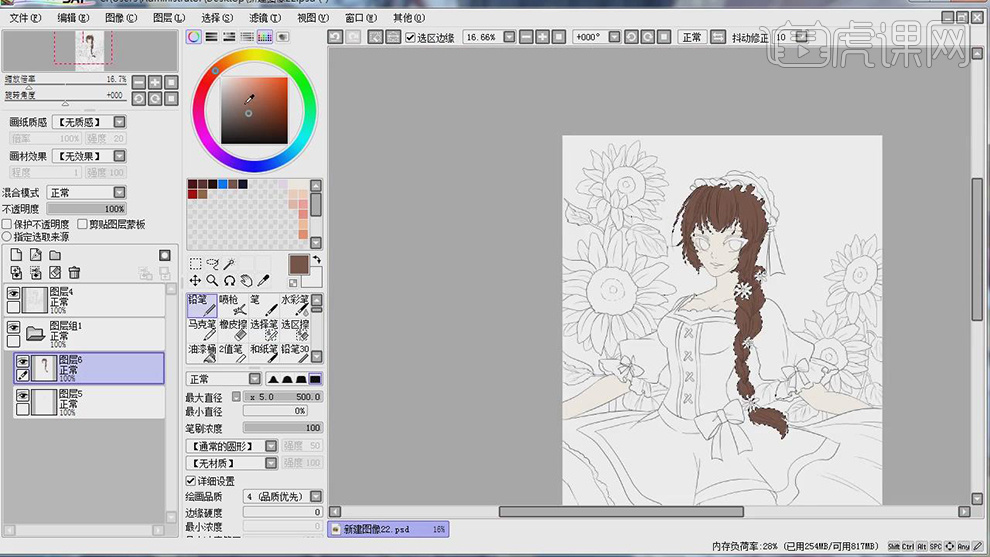
13.在使用【魔棒工具】在线描图层上对上面红色的部分建立选区,在新建图层使用【铅笔工具】添加上深红色。

14.在使用【魔棒工具】对衣服上相同颜色的部分建立选区,在分别新建图层使用【铅笔工具】进行上色。
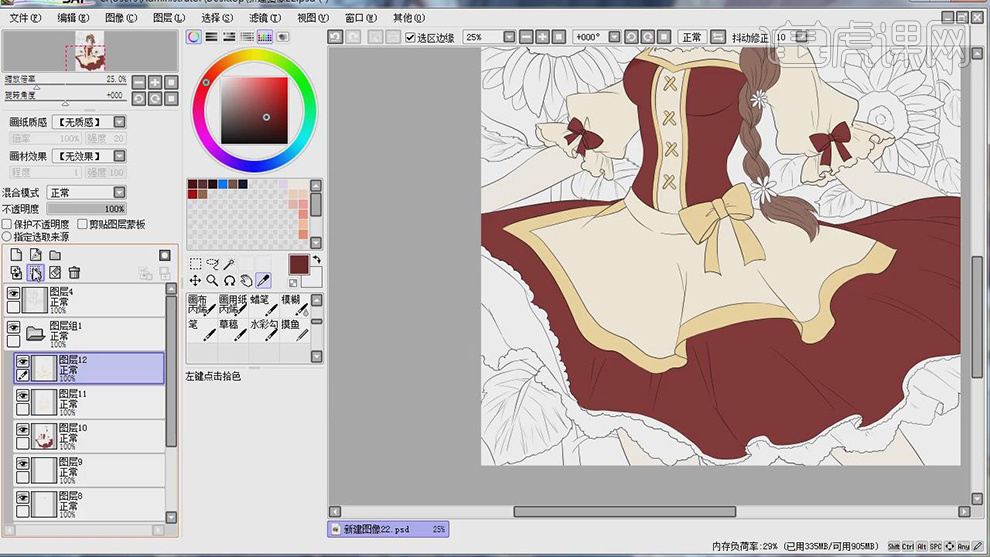
15.在使用【魔棒工具】对裙子下边缘的蕾丝的部分建立选区,在新建图层使用【铅笔工具】选择对应的颜色进行上色。
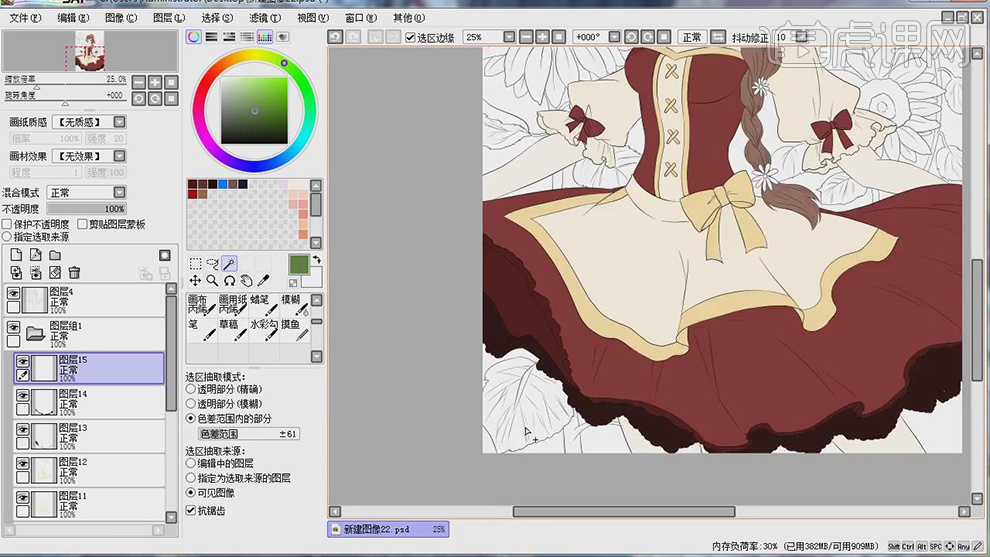
16.在使用【魔棒工具】对植物的叶子的轮廓建立选区,在新建图层使用【铅笔工具】选择绿色进行上色,在对花心建立选区,在新建图层使用【铅笔工具】进行上色。

17.在使用【魔棒工具】对所有的花瓣选中建立选区,在新建图层使用【铅笔工具】选择黄色进行上色。

18.在新建一个图层选择浅蓝色填充上颜色放在最下层作为背景。

19.在使用【铅笔工具】给背景的上面添加上蓝色和白色,在使用【模糊工具】进行颜色的过度。

20.在将叶子的图层的【保护不透明度】勾选上,在使用【铅笔工具】给叶子上添加上暗部,在使用【模糊工具】对颜色进行过度,在选择浅一点的颜色在同理添加上亮部。

21.在新建图层作为皮肤图层的剪切图层使用【铅笔工具】绘制出暗部和头发的阴影轮廓。

22.在新建图层作为头发图层的剪切图层在使用【铅笔工具】绘制头发的暗部。

23.在新建图层作为头发图层的剪切图层使用【铅笔工具】在给头发上添加上高光,在新建眼睛的剪切图层使用【铅笔工具】在绘制眼睛的高光和暗部。

24.在给裙子的图层也新建剪切图层使用【铅笔工具】选择深一点的红色在绘制出裙子的暗部。

25.在给裙子新建剪切图层使用【铅笔工具】选择材质,图层模式为正片叠底,在添加衣服上花纹,在新建袖子图层的剪贴图层使用【铅笔工具】在绘制袖子的暗部。

26.在给围裙和蝴蝶结分别新建剪贴图层使用【铅笔工具】绘制出暗部。
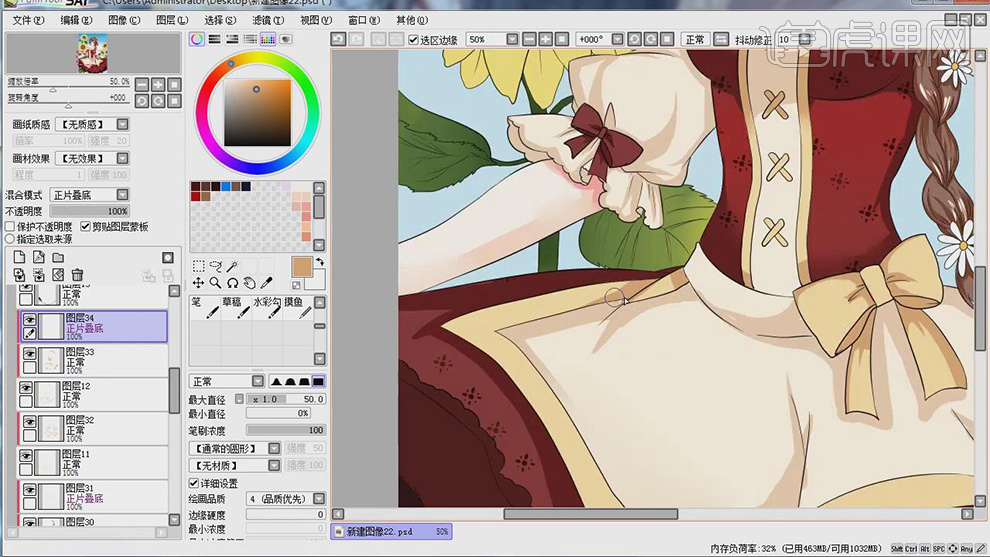
27.在给叶子的图层新建剪贴图层,图层模式为【正片叠底】在使用【铅笔工具】绘制出叶子的暗部。

28.在给向日葵的花心新建剪贴图层,图层模式为【正片叠底】在使用【铅笔工具】绘制出边缘的暗部。

29.在给叶子图层在新建剪贴图层,图层模式为【正片叠底】在使用【铅笔工具】绘制出叶子的暗部。

30.在新建图层放在背景图层的前面,在使用【铅笔工具】绘制背景叶子旁边的黄色,在选择白色绘制出白云的形状。

31.最终效果如图所示。

用SAI设计动漫人设洋装萝莉插画
学完本节课后大家可以根据下图布置的作业要求,完成并提交只评论区。
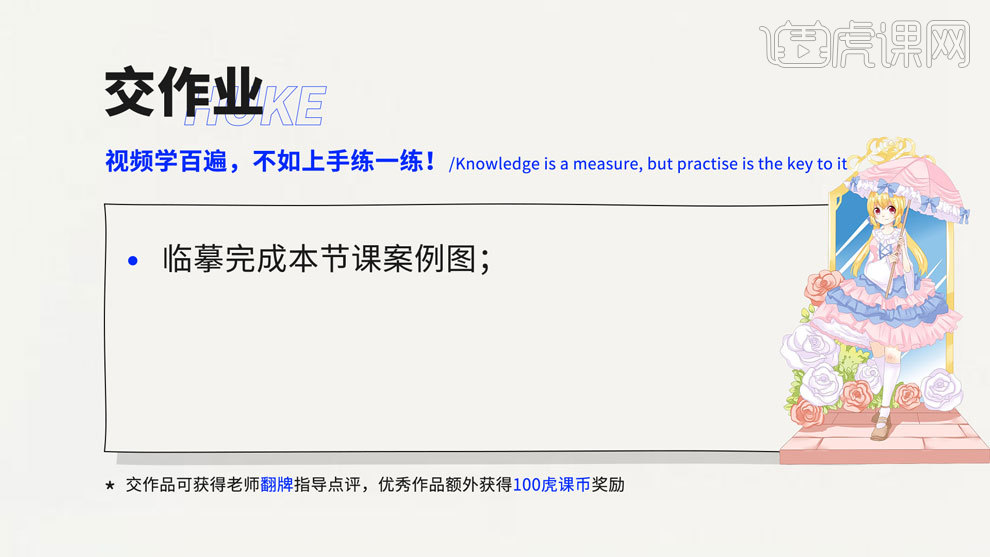
1. 打开【SAI】,新建【画布】,选择【笔】来绘制人体的基本轮廓,人物的胸部和胯部可以看成长方体、手、脚、要脖子可以看成圆柱体。
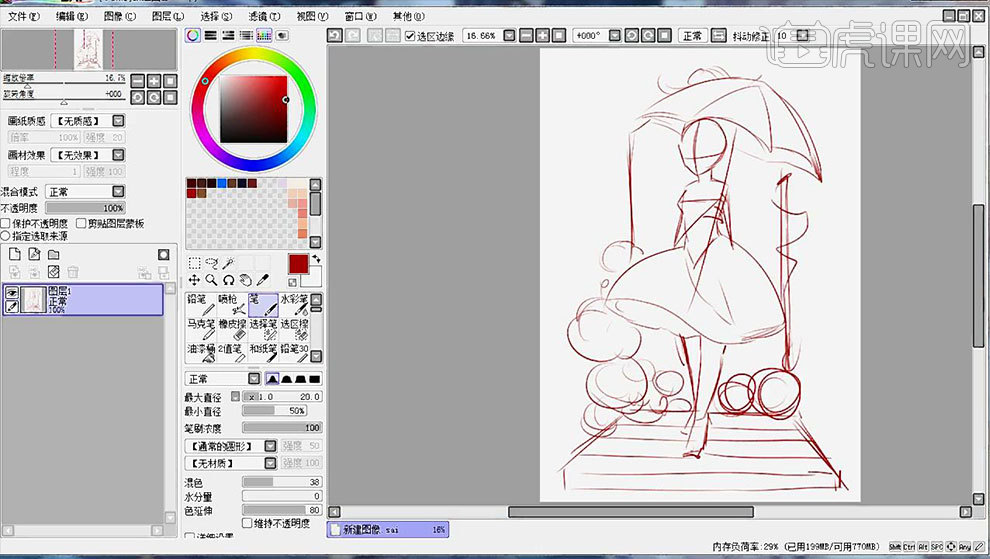
2. 降低图层的不透明度,新建【图层】,开始绘制细化草稿,画萝莉的脸型的时候,尽量画的圆润一些。然后再简单的勾勒一下五官的形状。
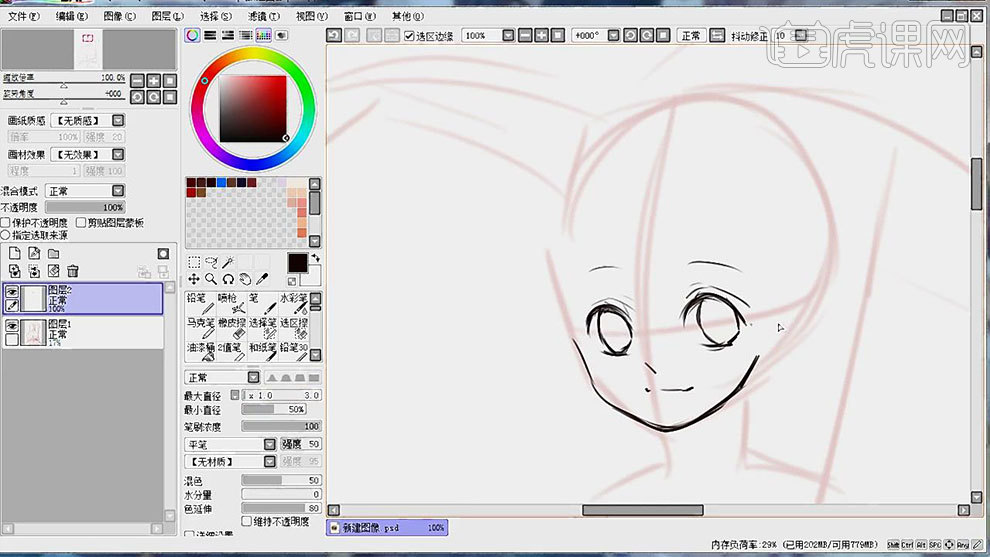
3. 接着绘制头发的草稿,要注意根据头发的生长走向来绘制,要分组来画,线条要流畅一些,效果如图示。

4. 接着给伞绘制草稿稿,给伞添加一些蝴蝶结和蕾丝花边,要注意蕾丝边的变化是丰富多样的,每一个皱褶的变化都是不同的。

5. 接下来绘制人物的身体部分,人物的身体部分,也添加蕾丝、荷叶边和蝴蝶结来进行装饰,绘制效果如图示。
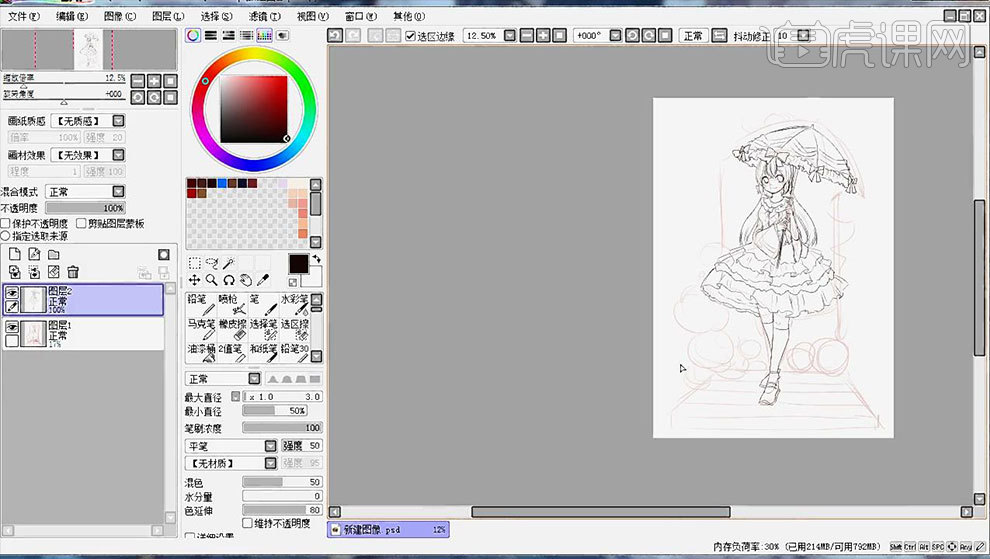
6.接着开始绘制背景的草稿,先画玫瑰花,画的时候要细心一点,花瓣不要画的太圆润,要有力量感一些。然后再勾勒一些叶子,效果如图示。

7. 然后继续用【笔】和【橡皮擦】来画背景后面的镜子和脚下的墙面,效果如图示。

8. 降低画笔的不透明度,新建【图层】,接着开始勾勒线稿,绘制的线稿要流畅一些,注意线条的闭合性。用【橡皮擦】擦掉多余的部分。

9. 【魔棒工具】选取皮肤的区域,点击【选择】-【扩大选区1像素】,新建【图层】,选择浅黄色,给皮肤铺底色。

10.这节课的配色是:黄色的头发,衣服的颜色以粉色、蓝色、白色为主,这样整个衣服的颜色就比较可爱和清晰。同理给它们铺色。

11. 然后再用同样的方法给背景铺底色,绘制效果如图示。

12. 皮肤上方新建【图层】,勾选【剪切图层蒙版】,选择偏橘的肤色,画皮肤的阴影,塑造皮肤的立体感。给阴影边缘适当的模糊一下,使其过渡自然。

13.接着用偏粉的颜色,画第二层阴影,这一层的阴影主要是刻画细节。人物的关节上也点缀一些粉色,使其看起来更有血色。

14. 线稿上方新建【图层】,勾选【剪切图层蒙版】,选择棕红色来修改皮肤的线稿颜色。然后根据发丝的走向,来画头发的阴影。

15. 接着选择更深的黄色,给头发画上第二层阴影,再选择浅黄色,画头发的亮面和高光。然后再同理改变头发线稿的颜色。

16.接着用【铅笔】和【模糊笔刷】给眼睛上色,再绘制出眼睛的瞳孔和花纹。新建【发光图层】,用【水彩笔】给眼睛喷点浅红色,最后点上高光。然后改变眼睛线稿的颜色。

17. 接着用同样的方法给伞、衣服、鞋子绘制上明暗关系。画好后,同理改变线稿的颜色。

18.玫瑰花上方新建【图层】,勾选【剪切图层蒙版】,用深粉色画粉玫瑰的阴影。再用浅紫色画白玫瑰的阴影。改变线稿颜色。

19.接着用【喷枪】给叶尖喷点黄绿色进去,用深绿色画叶子的阴影。改变叶子线稿的颜色。地板上方新建【剪切图层】,用深粉色,画玫瑰和人物在地面的阴影。

20.镜子上方新建【剪切图层】,用【铅笔】画镜子的亮暗面,接着做模糊过渡。接着给镜子里面画出渐变色,用白色画上高光。

21.最终效果如图示。

使用SAI进行动漫插画Lolita的设计步骤
学完本节课的同学可以完成下图布置的作业内容,并提交至评论区,将会有专业的老师对提交的作品进行一一指导和点评。
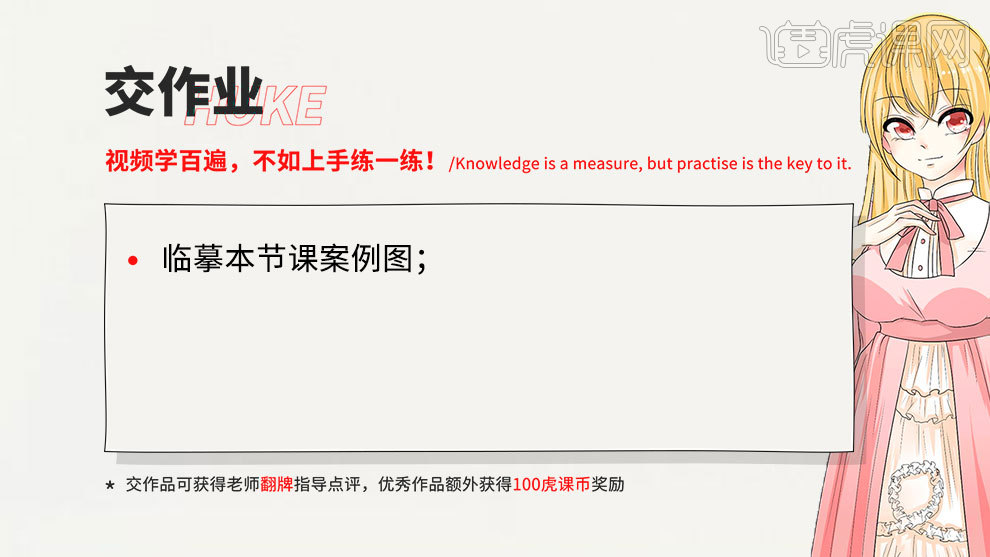
1. 打开【SAI】,新建【画布】,用较软的笔刷,画出我们想要的构图,画的时候要把人体给抓准了。
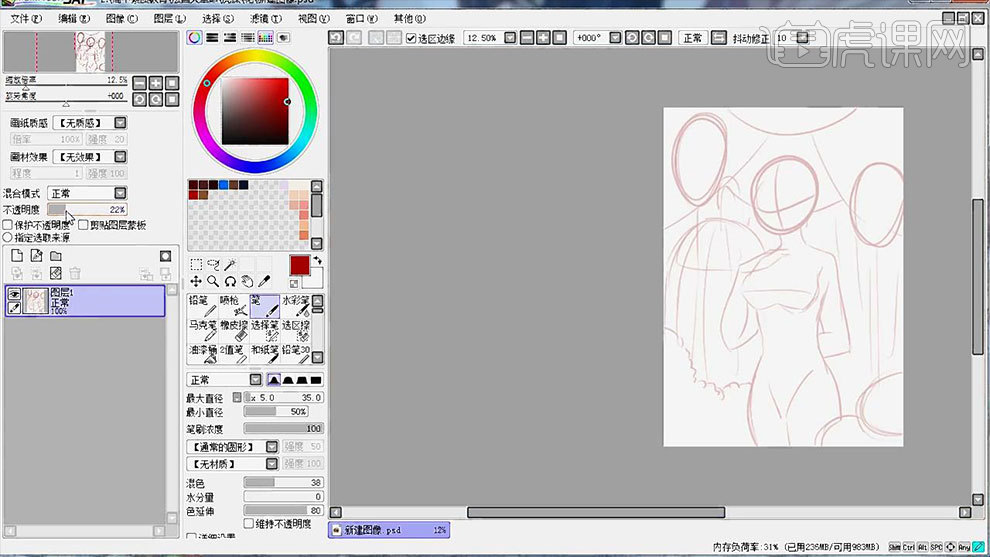
2. 降低图层的不透明度,接着我们开始细化草稿,画衣服的时候要考虑人体的结构,要考虑到衣服的皱褶该怎么画。

3. 新建【图层】,开始背景的草稿,这里背景画的是紫阳花,紫阳花花朵较多,这里要耐心刻画。

4. 新建【图层】,接着细化背景笼子的草稿,再给笼子后面画一些紫阳花。然后再勾勒背景气球和背景布的画法。

5. 接下来我们开始勾线,降低图层的不透明度,选择【铅笔】开始给人物勾线,勾线是一个需要耐心的过程,不仅需要按着草稿勾线,还要修改草稿没有画对的细节。

6. 然后我们继续勾勒背景的线稿,勾勒效果如图示。

7. 接着我们开始铺底色,【魔棒工具】选取皮肤的区域,新建【图层】,选择肤色,用【铅笔】上色。

8.接着我们用同样的方法给其他的部分铺色。这幅画的配色是糖果色的配色,也就是:粉色、蓝色、紫色和绿色为主,这些颜色的饱和度都不能过高,色彩浓度要低一些。

9. 接着我们给背景铺色,在画的时候我们可以使用过渡色,做一个由深到浅的渐变。铺色效果如图示。

10. 皮肤图层上方新建【图层】,勾选【剪切图层蒙版】,选择偏粉的颜色,绘制皮肤的阴影。选择深一点的颜色,再次给皮肤添加一层阴影。用【模糊工具】给阴影做模糊过渡。

11. 接着给眼睛上色,眼睛上方新建【图层】,勾选【剪切图层蒙版】,用【铅笔】给眼睛上两个过渡色,然后用【模糊工具】在颜色交界处做模糊过渡。

12. 然后再用【深色】画出瞳孔的形状和花纹。新建【发光图层】,用【铅笔】绘制出眼睛的高光和亮部。

13. 选择头发f底色图层,用【喷枪】在头发中间铺一些浅色。再新建【图层】,勾选【剪切图层蒙版】,模式为【正片叠底】,顺着发丝的走向来绘制头发的阴影。用白色点出高光。

14. 衬衣上方新建【图层】,勾选【剪切图层蒙版】,用【深色】顺着衣服的结构和走向,画阴影。然后给裙子做一个由浅到深的渐变色,再绘制裙子的阴影。

15. 接着绘制背景叶子,先给叶子做一个【深绿到浅绿色的渐变】,再新建【图层】,勾选【剪切图层蒙版】,用【铅笔】画阴影。

16. 接着绘制花卉,要注意颜色的深浅变化,远离花芯的地方,颜色画的浅一些,靠近花芯的地方,颜色画的深一些。还要注意花之间的阴影关系。

17.新建【图层】,选择浅一点的褐色,来画笼子的阴影。然后再给帘子做一个浅黄色到深黄色的渐变,新建【图层】,勾选【剪切图层蒙版】,用【深黄色】画帘子的阴影。

18. 新建【图层】,用【浅蓝色】画出气球的亮面,再用【白色】点出气球的高光。

19.最终效果如图示。

如何用SAI为窗边的少年设计动漫插画
本节课为动漫人物插画教程,学完本节课后,同学们可以尝试临摹完成本本节案例图,并将作业提交至评论区 。
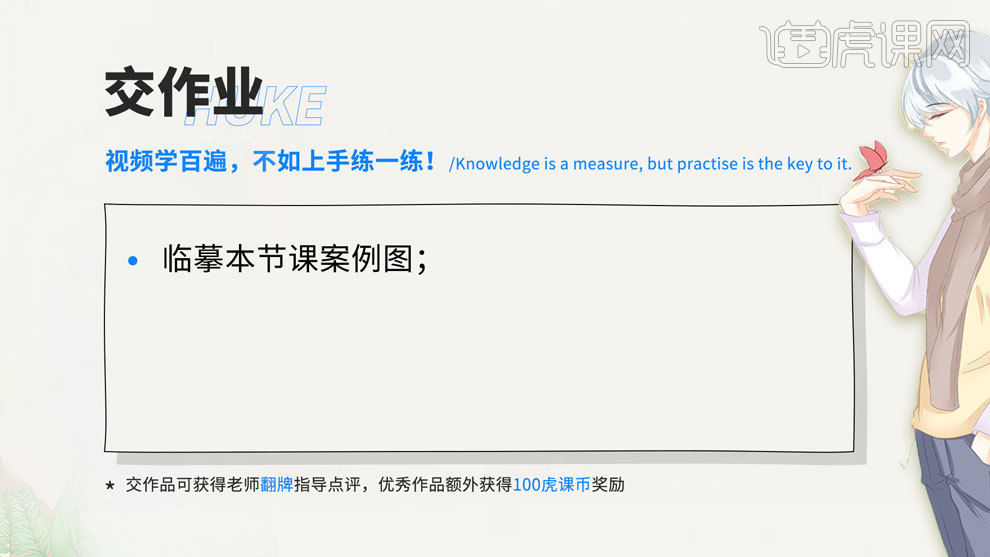
1. 打开【SAI】,新建【画布】,首先选择【笔】绘制出人体的大致动态,画侧面要注意后脑勺、前胸、后背的肌肉走向。
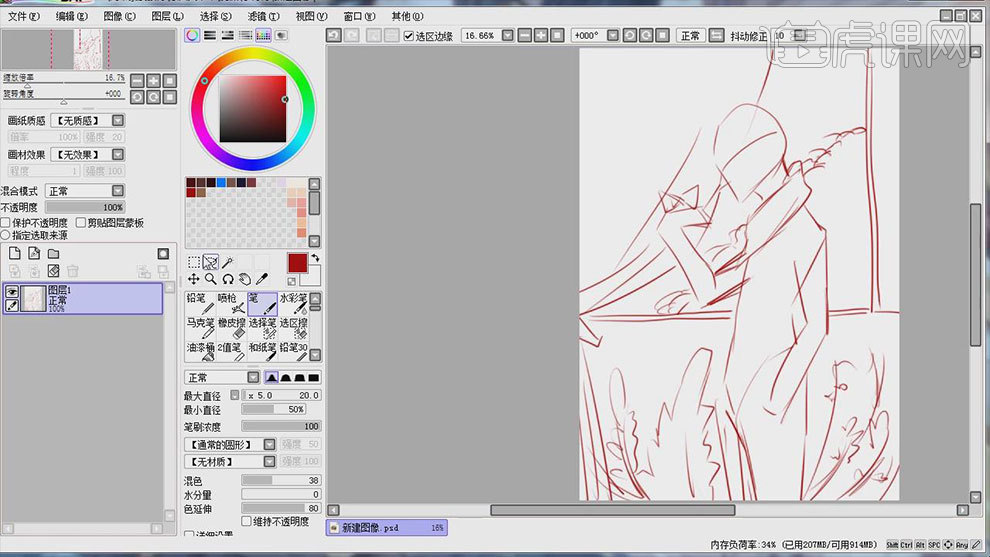
2.降低草稿图层的不透明度,新建【图层】,用【笔】来细化草稿,画的时候要大胆一些,不用很拘谨。
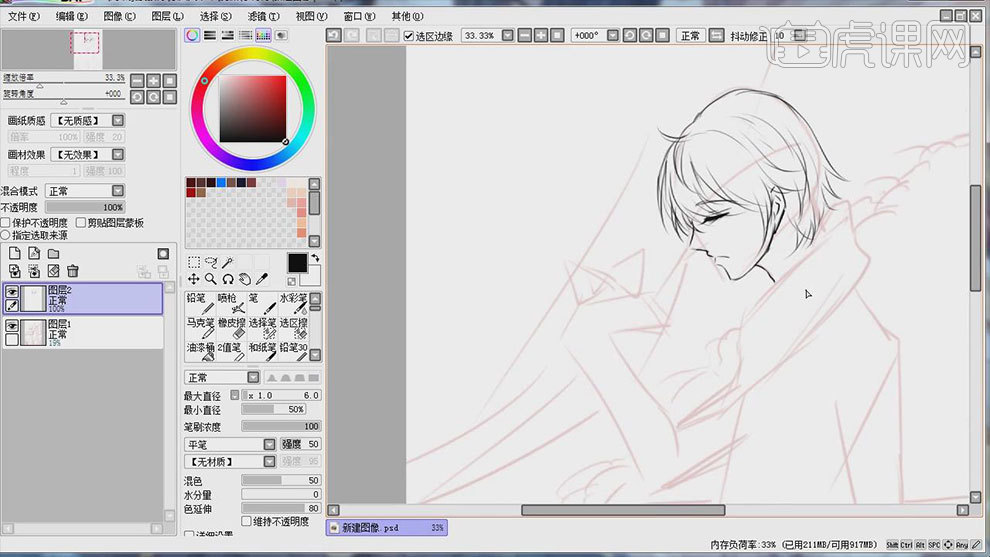
3. 接着绘制衣服,画的时候,线条可以用的松动一些,这样会使衣服看起来柔软一些。

4. 接着再细化背景的草稿,窗帘的画法跟衣服是一样的,然后再画背景的植物的草稿,效果如图示。

5. 降低草稿图层的不透明度,新建【图层】,选择笔阴影深一点的颜色,来进行勾线。效果如图示。
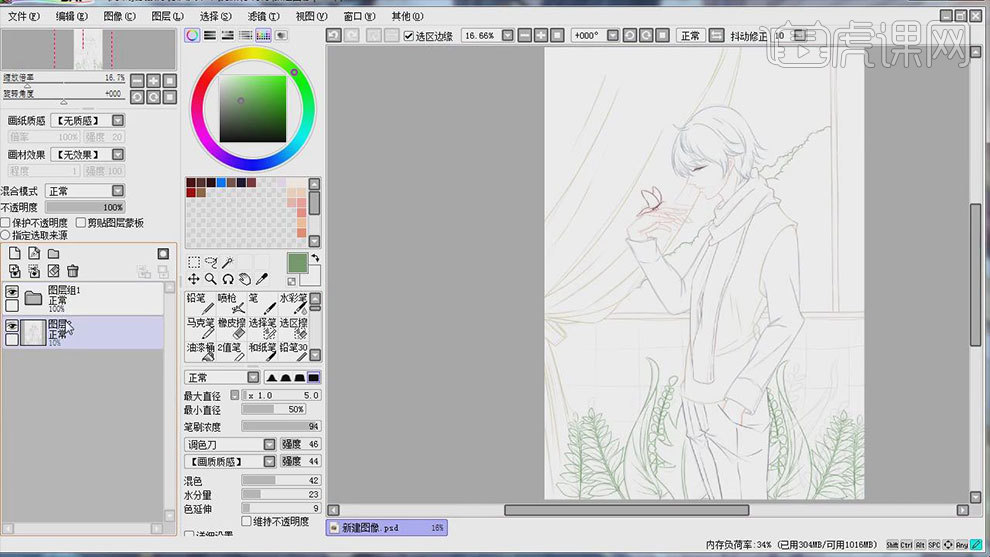
6.接着开始铺底色,每一个色块都要分图层来绘制,【魔棒工具】选取皮肤区域,再新建【图层】,用【油漆桶工具】填色。
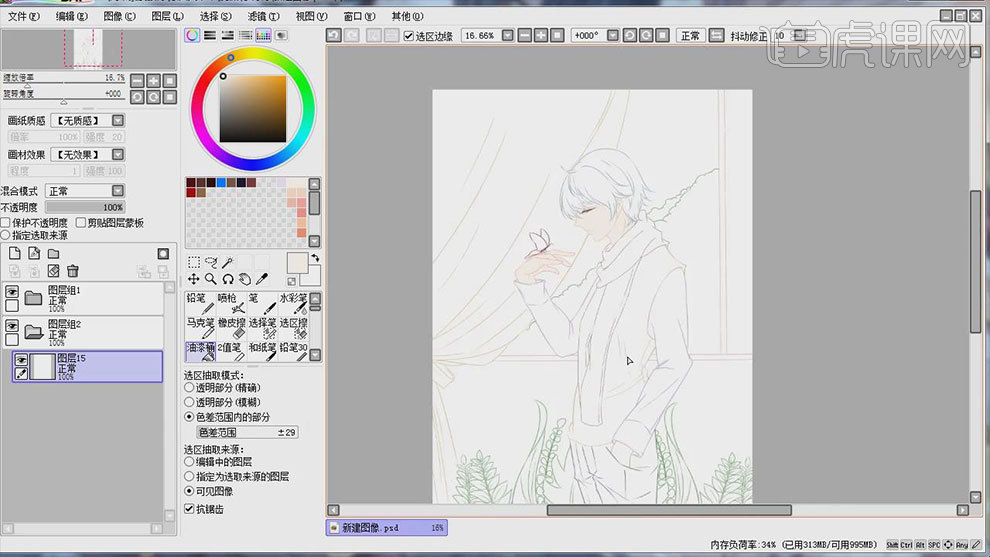
7. 接着用同样的方法给其他的部分铺底色,效果如图示。
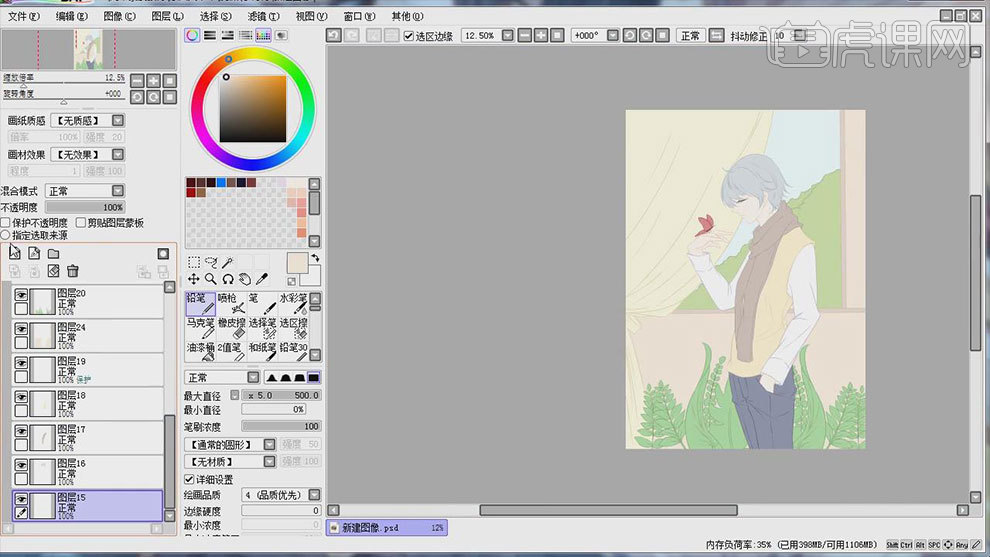
8. 肤色底色图层上方新建【图层】,勾选【剪切图层蒙版】,选择深一点的肤色,画皮肤的阴影,再用【模糊工具】给阴影边缘做模糊。

9. 接着选择【深蓝色】给眉毛铺色,再选择【浅蓝色】画头发的高光和亮面。再选择【深蓝色】画发丝的阴影。

10. 围巾上方新建【图层】,勾选【剪切图层蒙版】,沿着围巾的褶皱,选择深色画布褶的阴影,用【模糊工具】做模糊过渡。然后同理画衣服的阴影。
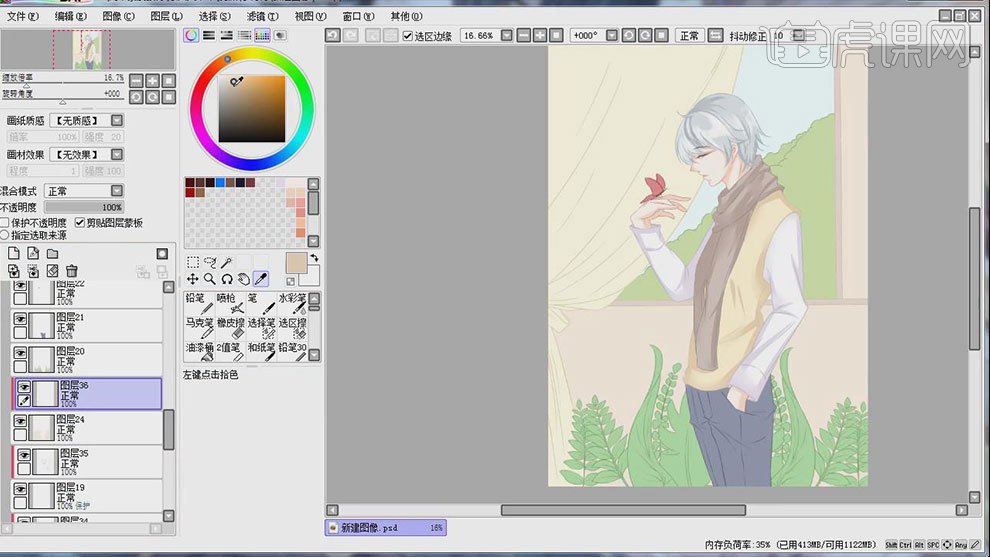
11.背景上方新建【剪切图层】,用深褐色,画植物和窗帘在墙面上的阴影,用【模糊工具】适当的做过渡。植物上方新建【剪切图层】,用深绿色画植物的阴影。

12. 接着给裤子绘制阴影,远处的裤子可以用阴影色全部涂满。在窗口上画上人物的阴影。

13.接着根据窗帘的皱褶走向来绘制窗帘的阴影。再用【蓝色】给天空上方刷一层颜色,用【模糊工具】做过渡。
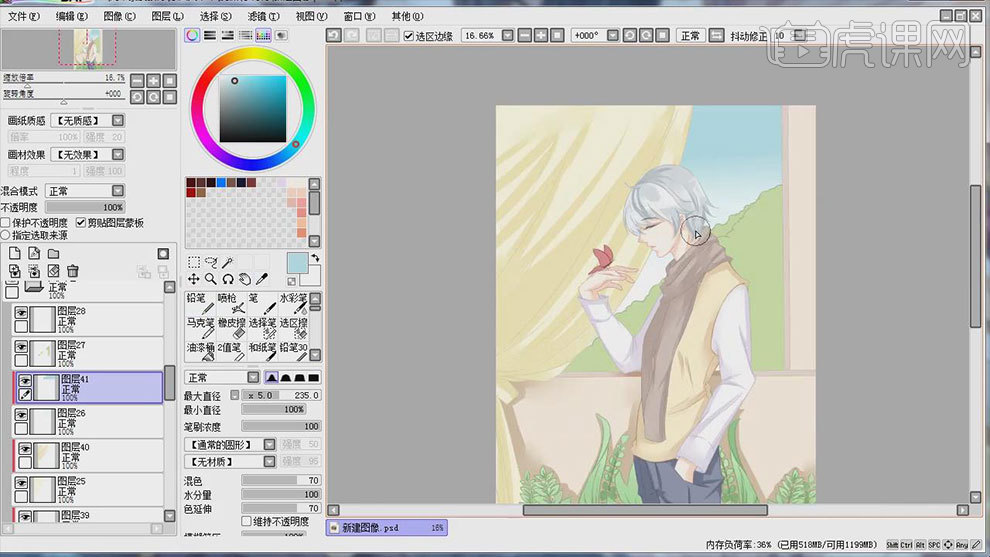
14.接着用画圈的笔法,画植物的阴影,中间要留出一些空隙,阴影可以多绘制几层,再选择浅色画出高光。

15.最终效果如图示。